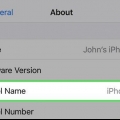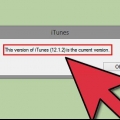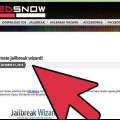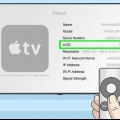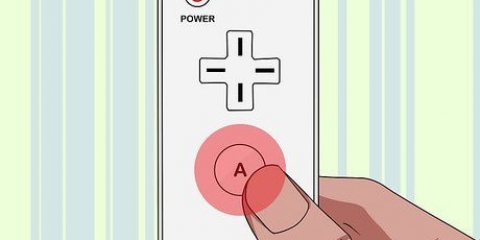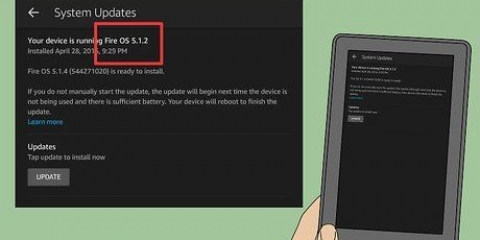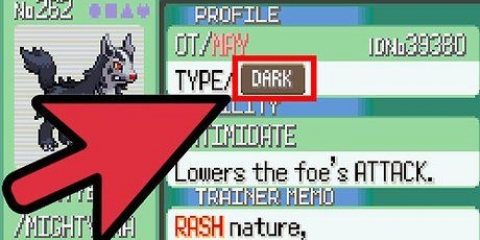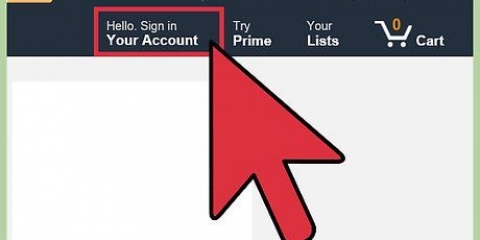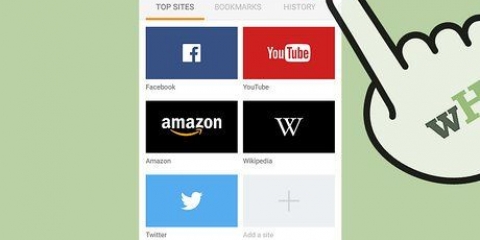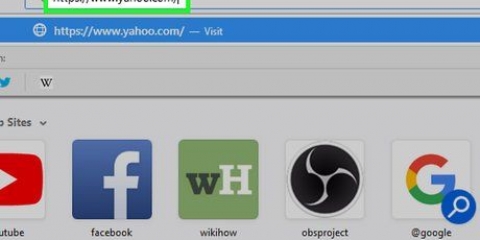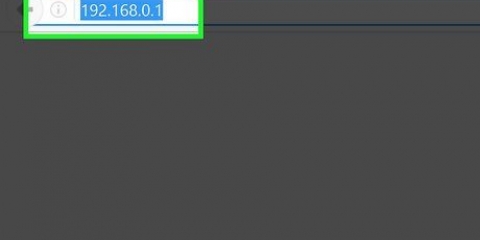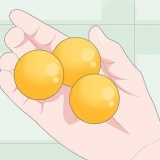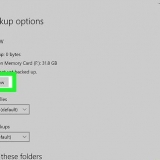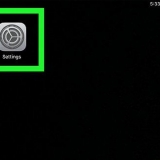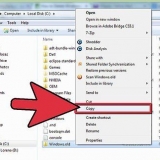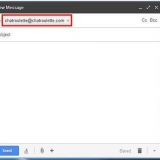O pendrive deve ter pelo menos 8 gigabytes de espaço. Deixe seu pendrive no computador após a formatação.

gordura — Todos os modelos PS3 Fat são elegíveis. Inteligente — Se os dois primeiros dígitos após `CECH` forem 20, 21 ou 25, e se o seu PS3 estiver na versão 3.56 lugares, o seu modelo é adequado. muito fino — Nenhuma versão do modelo Super Slim é adequada para jailbreak.
gordura — Se a primeira letra depois de `CECH` for A, B, C, E ou G, seu PS3 é NAND; com todas as outras letras é NOR. Inteligente — Todos os modelos Slim suportados são NOR. 















Pressione-o triângulo Selecionar Ferramentas Selecionar Pagina inicial Selecionar Usar página em branco Selecionar OK
Biscoitos - Pressione triângulo, selecionar Ferramentas, Depois disso Apagar cookies e escolha sim na caixa de diálogo. Histórico de busca - Pressione triângulo, selecionar Ferramentas, Depois disso Excluir histórico de pesquisa e escolha sim na caixa de diálogo. esconderijo - Pressione triângulo, selecionar Ferramentas, Depois disso Excluir cache e escolha sim na caixa de diálogo. Informações de login - Pressione triângulo, selecionar Ferramentas, Depois disso Excluir informações de login e escolha sim na caixa de diálogo.

http://ps3.editzz.somente/ http://redthetrainer.com/ps3/norNandWriter http://ps3hack.patos.org/ Se esta etapa não funcionar imediatamente, continue, porque geralmente leva várias tentativas.




Se você não vir o texto de sucesso, selecione a opção novamente Gravar na memória flash. Se você vir o texto de sucesso, mas seu PS3 não responder mais, aguarde pelo menos 10 minutos. Se o seu PS3 ainda não responder, reinicie-o e tente instalar o firmware novamente.






Jailbreak em um ps3
Contente
Este artigo mostrará como fazer o jailbreak de um PlayStation 3. Com um jailbreak você pode instalar mods, cheats, aplicativos de terceiros e jogos que você normalmente não pode usar em um PS3. Tenha em mente que o jailbreak é contra os termos de uso da Sony. Então você não pode ficar online em um PS3 desbloqueado sem correr o risco de um banimento permanente. Por fim, é importante notar que certos modelos do PS3, como algumas versões do Slim e todas as versões do Super Slim, não podem ser desbloqueados.
Degraus
Parte 1 de 6: Preparando o jailbreak

1. Baixe o arquivo de jailbreak. Vamos para o site de download do jailbreak em um computador, clique no botão vermelho Download-botão e clique Permitir quando seu navegador pede para você salvar arquivos em seu computador. Quando o download estiver concluído, o arquivo zip do jailbreak estará no seu computador.
- O download pode demorar um pouco, então comece com isso antes de fazer os outros preparativos.

2. Formatar um pendrive para FAT32. Você faz isso escolhendo `FAT32` no menu suspenso `Formatar` durante a formatação. Desta forma, você garante que pode atualizar seu PS3 mais tarde através do seu pendrive. A formatação excluirá todos os arquivos do seu pendrive.

3. Encontre o número do modelo do seu PS3. Procure na parte de trás e na parte inferior do seu PS3 um código de série que começa com `CECH` e continua com números (ou uma letra e depois números).

4. Compare o número do seu modelo com os modelos adequados. Modelos adequados para jailbreak incluem:

5. Verifique se o seu PS3 é NAND ou NOR. O número do modelo do seu PS3 o ajudará a descobrir que tipo de PS3 você possui (NAND ou NOR), o que posteriormente o ajudará a determinar o tipo de firmware personalizado que você precisa:
Parte 2 de 6: Preparando seu pendrive para a verificação do firmware

1. Extraia o arquivo zip do jailbreak. Esta etapa depende do sistema operacional do seu computador:
- janelas — Abra o arquivo zip, clique na guia desembalando, Clique em Descompacte tudo e depois clique desembalando na parte inferior da janela que aparece. A pasta extraída será aberta automaticamente após a extração.
- Mac — Dê um duplo clique no arquivo zip para extraí-lo. A pasta extraída será aberta automaticamente após a extração.

2. Abra a pasta para a etapa 1. Dê um duplo clique na pasta Kit de desbloqueio de PS3, e depois no mapa Etapa 1 - Verificador de versão mínima.

3. Copie a pasta PS3. Clique no mapa PS3, e depois pressione Ctrl+C (Windows) ou ⌘ Comando+C (Mac) para copiá-lo.

4. Coloque a pasta PS3 no seu pendrive. Abra seu pendrive clicando nele no canto inferior esquerdo do Explorador de Arquivos (Windows) ou Finder (Mac). Em seguida, clique em um espaço vazio e pressione Ctrl+V (Windows) ou ⌘ Comando+V (Mac). Quando a colagem for bem-sucedida, você poderá prosseguir.

5. Desconecte o pendrive. Agora seu pendrive está pronto para verificar o firmware do seu PS3.
Parte 3 de 6: Determinando a compatibilidade do seu PS3

1. Conecte seu pendrive na porta USB mais à direita do seu PS3. Este é um detalhe importante; se você colocar seu pendrive em uma porta diferente, o processo pode dar errado.

2. Vá para o local onde você pode encontrar o número do firmware. Vamos para Configurações no menu principal, escolha Atualizar sistema e depois para Atualizar via mídia de armazenamento, e clique em OK.

3. Veja o número do firmware. O número à direita do texto "Dados de atualização da versão" deve ser 3.ser 56 ou inferior.
Se aqui é um número acima de 3.56, você não pode desbloquear seu PS3. Se você tentar isso, danificará irreversivelmente seu console.
Parte 4 de 6: Criando a unidade de instalação

1. Conecte seu pendrive de volta ao seu computador. Agora que você sabe que pode desbloquear seu PS3, você pode criar a unidade de instalação.
- Novamente, se o número do firmware do seu PS3 estiver acima de 3.56, qualquer tentativa de jailbreak fará com que ele pare de funcionar.

2. Exclua a pasta PS3 do pendrive.

3. Abra a pasta para a etapa 2. Clique duas vezes na pasta extraída Kit de desbloqueio de PS3 no mapa Etapa 2 - 4.82 Rebug & Arquivos de jailbreak para abri-lo.

4. Copie o conteúdo da pasta `step 2` para o seu pendrive. Selecione o arquivo `flsh.hex" como a pasta "PS3" e pressione Ctrl+C (Windows) ou ⌘ Comando+C (Mac). Em seguida, abra seu pendrive e pressione Ctrl+V (Windows) ou ⌘ Comando+V (Mac).

5. Remova seu pendrive do seu computador novamente. Agora você pode inserir seu pendrive no PS3 pela última vez. Certifique-se de que seu pendrive permaneça lá até que o jailbreak seja bem-sucedido.
Parte 5 de 6: Instalando o firmware

1. Conecte o pendrive de volta à porta USB mais à direita. O pendrive deve ficar lá até você completar o jailbreak.

2. Abra o navegador web do seu PS3. Selecione-o www-ícone na tela inicial do PS3.

3. Definir uma página em branco como a página inicial do navegador. É assim que você faz isso:

4. Excluir arquivos temporários. Isso é importante porque, se você não fizer isso, poderá receber um erro ao baixar o firmware personalizado. Para cada tipo de arquivo temporário, faça o seguinte:

5. Abra a barra de endereço. Você faz isso com o Selecionar-botão no seu controlador.

6. Insira um endereço. Digite um dos três endereços a seguir e pressione Começar. Você pode ter que tentar cada uma dessas opções várias vezes antes que uma seja bem-sucedida:

7. Selecione seu tipo de PS3. Aqui você escolhe NAND ou NORO, dependendo do tipo de PS3 que você encontrou na primeira parte.
Se você visitar o sitehttp://ps3.editzz.somente/você deve primeiro selecionar seu console na guia Escolha o console na parte superior da tela.

8. Adicione a página de download aos seus favoritos e feche o navegador. pressione Selecionar, e escolha Adicionar aos favoritos no cardápio. Agora você pode fechar o navegador pressionando Círculo, e depois clicando sim.

9. Abra a página de download novamente. Reabra seu navegador da web, pressione o botão Selecionar, selecione o URL que você salvou e, quando solicitado, clique em OK.

10. Selecione a opçãoGravar na memória flash. Esta opção pode ser encontrada na parte inferior da página. Seu firmware personalizado começará a ser baixado agora.

11. Aguarde a conclusão da instalação. Se você estiver em verde `SUCESSO...` na parte inferior da página, o firmware está instalado.

12. Deixe o PS3 desligar. Após a instalação bem-sucedida do firmware, seu PS3 se desligará após alguns segundos (ou minutos).
Parte 6 de 6: Jailbreak no seu PS3

1. Ligue seu PS3 novamente. Depois de deixar seu PS3 desligado por um minuto ou mais, você pode usar um controle para ligá-lo novamente.
Se o seu PS3 pedir permissão para recuperar arquivos danificados, escolha OK para que seu console possa fazer backup.

2. SelecionarConfigurações. Este é um ícone em forma de mala que você pode encontrar na parte superior da tela. Você pode ter que rolar para a esquerda para vê-lo.

3. SelecionarAtualizar sistema. Agora você está abrindo o menu de atualização do seu PS3.

4. SelecionarAtualizar via mídia de armazenamento. Seu PS3 agora procurará por drives USB.

5. SelecionarOK na caixa de diálogo. Seu PS3 agora começará a atualizar, com seu USB de jailbreak selecionado como a fonte da atualização.

6. Aguarde o firmware terminar de instalar. Isso pode levar até uma hora, então seja paciente. Quando o jailbreak estiver completo, você retornará à sua página inicial do PS3. Agora você pode jogar livremente com seu PS3 desbloqueado.
Se o seu PS3 travar ou não instalar o jailbreak, repita o processo de instalação pelo menos mais duas vezes. Se isso não funcionar, tente baixar o firmware de um dos sites na seção `Instalando o firmware`.
Pontas
- Um jailbreak do PS3 é um processo que você tem que passar por tentativa e erro. Algo quase certamente dará errado ao instalar o software pela primeira vez. Se uma etapa não funcionar, tente mais algumas vezes antes de desistir.
- Você pode usar um PS3 desbloqueado para instalar tudo, desde aplicativos da tela inicial até jogos retroativos.
Avisos
- Após um jailbreak, você não pode mais fazer login na PlayStation Network. Se você fizer isso, corre o risco de ter sua conta (ou até mesmo seu console) banida do uso online (como multijogador).
- Tentar baixar e instalar o firmware personalizado em um PS3 que não é compatível com ele provavelmente fará com que seu console pare de funcionar e possivelmente até quebre permanentemente.
Artigos sobre o tópico "Jailbreak em um ps3"
Оцените, пожалуйста статью
Popular